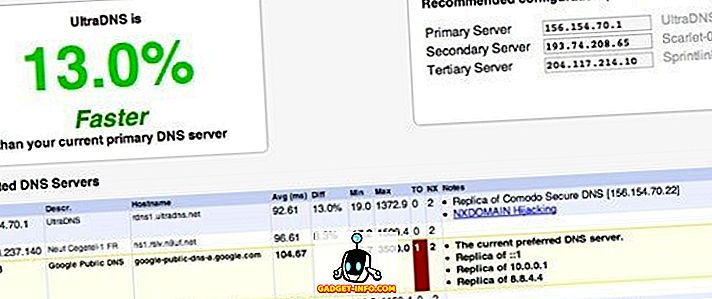Kadangi vaizdo įrašai tampa plačiu mūsų naršymo internete elementu, nenuostabu, kad visi socialiniai tinklai užtikrina, kad nepraleidžiate jokių vaizdo įrašų. Nors mes vertiname naujas vaizdo įrašų centrines ypatybes socialiniuose tinkluose, mes, žinoma, nepripažįstame automatinio vaizdo įrašų. Visi pagrindiniai socialinės žiniasklaidos tinklai, įskaitant „Facebook“, „Twitter“, „YouTube“ ir „Instagram“, turi vaizdo įrašus, skirtus automatiškai paleisti.
Tai yra nemalonus pasakyti mažiausiai, atsižvelgiant į tai, kad yra kartų, kai mes tiesiog atsitiktinai naršome savo mėgstamą socialinį tinklą ir staiga pradeda žaisti vaizdo įrašą. Tai dar labiau erzina, kai tinklalapiai automatiškai atkuria vaizdo įrašus ir mes supjaustome aplink paiešką, kur yra garsas. Atkuriami vaizdo įrašai taip pat užtikrina, kad mūsų ribotas judriojo ryšio duomenų pralaidumas įsiurbtų iš anksto įkeliant šiuos vaizdo įrašus. Autoplay video yra ypač bėdingas, kai naršome darbe, klasėse ar tose vietose, kur tyla yra prioritetas. Geros naujienos yra, kad yra būdų, kaip sustabdyti automatinio paleidimo vaizdo įrašus. Štai kaip galite tai padaryti:
Kaip sustabdyti automatinio grojimo vaizdo įrašus „Facebook“
„Facebook“ natūraliai leidžia išjungti automatinio paleidimo vaizdo įrašus ir tai tikrai vertinama. Štai kaip sustabdyti „Google“ žiniatinklyje ir „Android“ ir „iOS“ programose esančių vaizdo įrašų atkūrimą.
„Facebook“ žiniatinklis
1. Atidarykite „Facebook“ ir prisijunkite prie savo paskyros. Tada eikite į „ Nustatymai “.
2. Nustatymuose eikite į skirtuką „ Vaizdo įrašai “ ir išjunkite „ Auto-play“ vaizdo įrašus.

„Facebook“ „Android“ programa




„Facebook“ „iOS“ programa




Kaip sustabdyti automatinio grojimo vaizdo įrašus Instagram
Instagram trūksta specialios priemonės, leidžiančios visiškai išjungti automatinio grojimo vaizdo įrašus. Tačiau, jei norite išsaugoti mobiliuosius duomenis, galite aktyvuoti parinktį „Naudoti mažiau duomenų“, jei norite sustabdyti vaizdo įrašų iš anksto įkėlimą sraute, bet nepamirškite, kad vaizdo įrašai nebus automatiškai paleisti. Štai kaip galite tai padaryti:
1. Atidarykite „Instagram“ programą, bakstelėkite profilio piktogramą ir hamburgerio meniu mygtuką viršuje. Dabar palieskite krumpliaračio piktogramą, kad atidarytumėte meniu „ Nustatymai “. Čia bakstelėkite „ Mobiliųjų duomenų naudojimas “.

2. „Mobiliųjų duomenų naudojimo“ puslapyje bakstelėkite parinktį „Naudoti mažiau duomenų“ .

Kaip sustabdyti vaizdo įrašų atkūrimą „Twitter“
„Twitter“ žiniatinklis


„Twitter“ „Android“ programa




„Twitter“ „iOS“ programa




Kaip sustabdyti „YouTube“ vaizdo įrašų atkūrimą
Išjungti „Autoplay“ vaizdo įrašus „YouTube“ (žiniatinklis, „Android“ ir „iOS“)
1. Atidarykite „YouTube“ tinklalapį savo naršyklėje arba „Android“ / „iOS“ programoje ir paleiskite bet kokį atsitiktinį vaizdo įrašą.

2. Viršutiniame dešiniajame kampe pamatysite automatinio paleidimo mygtuką . Tiesiog išjunkite jį .

Kaip sustabdyti automatinio grojimo vaizdo įrašus įvairiose svetainėse ir tinklaraščiuose
Automatiškai paleisti vaizdo įrašus tinklalapiuose galima išjungti naudojant įvairius naršyklės nustatymus. Automatiškai paleisti vaizdo įrašus galima išjungti, keičiant blykstės nustatymus, nes dauguma vaizdo įrašų paleisti „Shockwave Flash“. Mes galime pakeisti „flash“ nustatymus, kad įsitikintume, jog šie vaizdo įrašai bus paleisti tik tada, kai norime jų. Taigi, čia galite išjungti „Google“ ir „Firefox“ automatinio paleidimo vaizdo įrašus.
„Chrome“ žiniatinklis
- Atidarykite „Chrome“ naršyklę darbalaukyje ir paspauskite įvesties mygtuką, įvedę „chrome: // flags / # autoplay-policy“, kad tiesiogiai atidarytumėte atitinkamą vėliavos puslapį.
- Slinkite žemyn ir suraskite „Autoplay policy“ vėliavą, pažymėtą geltona spalva. Spustelėkite šalia jo esantį lašas langelį ir bakstelėkite „Dokumento naudotojo aktyvinimas“, kad išjungtumėte automatinio paleidimo vaizdo įrašą ir „Chrome“. Tai atlikę turėsite iš naujo paleisti „Chrome“ naršyklę, kad įjungtumėte naują nustatymą.

Arba galite atsisiųsti ir aktyvinti „Chrome“ plėtinį „Išjungti HTML5 automatinio paleidimo“ („Reloaded“), kad išjungtumėte automatinio paleidimo vaizdo įrašus. Čia galite atsisiųsti plėtinį iš oficialios „Chrome“ plėtinių parduotuvės.
„Chrome“ automatinis paleidimas Išjungti „Android“
Jei norite išjungti automatinio paleidimo vaizdo įrašus „Android“ „Android“, atlikite šiuos veiksmus:
- Eikite į „Chrome“ nustatymus ir bakstelėkite „Svetainės nustatymai“.


3. Išjunkite perjungiklį, kad išjungtumėte „Google“ „Android“ vaizdo įrašų atkūrimą.

„Firefox“
Jei jūsų pasirinkta naršyklė yra „Mozilla Firefox“, ir jūs atsipalaidavote vaizdo įrašų atkūrimo svetainėse. Štai kaip galite užkirsti kelią vaizdo įrašams automatiškai paleisti „Firefox“:
- „Firefox“ URL juostoje įveskite „ about: config “.
2. Ieškokite „ media.autoplay “.
3. Čia du kartus spustelėkite „media.autoplay.enabled.user-gestures-needed“, kad pakeistumėte savo loginę vertę iš klaidingos į true .

Štai kodėl, „Firefox“ dabar visada paprašys jūsų, prieš žaisdami vaizdo įrašus bet kurioje svetainėje.
„Microsoft Edge“
Jei „Microsoft Edge“ yra pasirinkta naršyklė, čia galite sustabdyti vaizdo įrašų atkūrimą.
- „Edge“ spauskite ant trijų taškų mygtuko viršutiniame dešiniajame kampe ir spustelėkite „ Nustatymai “.

2. Čia spustelėkite „ Išplėstiniai nustatymai “.

3. „ Media Autoplay “ meniu pasirinkite „Blokuoti“.

Būtent tai, „Microsoft Edge“ nebebus automatiškai paleisti vaizdo įrašų.
Negalima nustebinti „Autoplay Videos“
Tai yra būdai, kaip sustabdyti automatinio paleidimo vaizdo įrašus ir tai turėtų suteikti jums daug palengvinimo, nes žinome apie nepatogumus ir nepageidaujamą duomenų naudojimą, kurį sukelia vaizdo įrašų paleidimas. Kaip jau pastebėjote, gana lengva sustabdyti automatinio paleidimo vaizdo įrašus įvairiose programose ir naršyklėse. Taigi, išbandykite juos ir praneškite mums, jei turite klausimų dėl to paties. Jūs tikrai galite tikėtis išgirsti iš mūsų.